Mündəricat
Bəzi insanlar qruplaşdırma və birləşmə arasındakı fərqlə bağlı çaşqın ola bilər, çünki onlar demək olar ki, eyni səslənir. Düzünü desəm, onlardır. Bundan başqa, Adobe Illustrator-da Qrup Qatları seçimi yoxdur, lakin birləşmə seçimi var.
Mən deyərdim ki, ən böyük fərq odur ki, siz təbəqələri birləşdirdiyiniz zaman təbəqələrdən olan bütün obyektlər bir təbəqədə birləşdiriləcək. Birləşdirmək üçün təbəqələrdə xüsusi obyektləri seçə bilməzsiniz.
Lakin siz müxtəlif təbəqələrdə xüsusi obyektləri seçə və qruplaşdıra bilərsiniz. Obyektləri qruplaşdırdığınız zaman onlar eyni təbəqədə birlikdə qruplaşdırılacaq.
Digər fərq ondan ibarətdir ki, siz laylar daxilində obyektlərin qruplarını ayıra bilərsiniz, lakin daha çox redaktə əlavə etdikdən sonra təbəqələri ayırmaq çətin olacaq.
Ona görə də dizaynda böyük dəyişikliklər etməyəcəyimi bilməsəm, adətən təbəqələri birləşdirmirəm. Digər tərəfdən, bitmiş təbəqələrin birləşdirilməsi işinizi daha mütəşəkkil saxlayacaqdır.
Bir az qarışıq səslənə bilər. Adobe Illustrator-da təbəqələri necə qruplaşdırmaq və birləşdirmək barədə iki nümunəyə nəzər salaq?
Qeyd: bu dərslikdəki bütün skrinşotlar Adobe Illustrator CC 2022 Mac versiyasından götürülüb. Windows və ya digər versiyalar fərqli görünə bilər.
Tətlərin Qruplaşdırılması
Yuxarıda qısaca qeyd etdiyim kimi, təbəqələri qruplaşdırmaq imkanı yoxdur, lakin obyektləri bir təbəqədə birləşdirmək üçün əlbəttə ki, müxtəlif təbəqələrdən olan obyektləri qruplaşdıra bilərsiniz.
ÜçünMəsələn, mən bir təbəqəyə lotus çəkdim, fon əlavə etmək üçün akvarel fırçasından istifadə etdim və başqa bir təbəqəyə “lotus” mətnini yazdım.
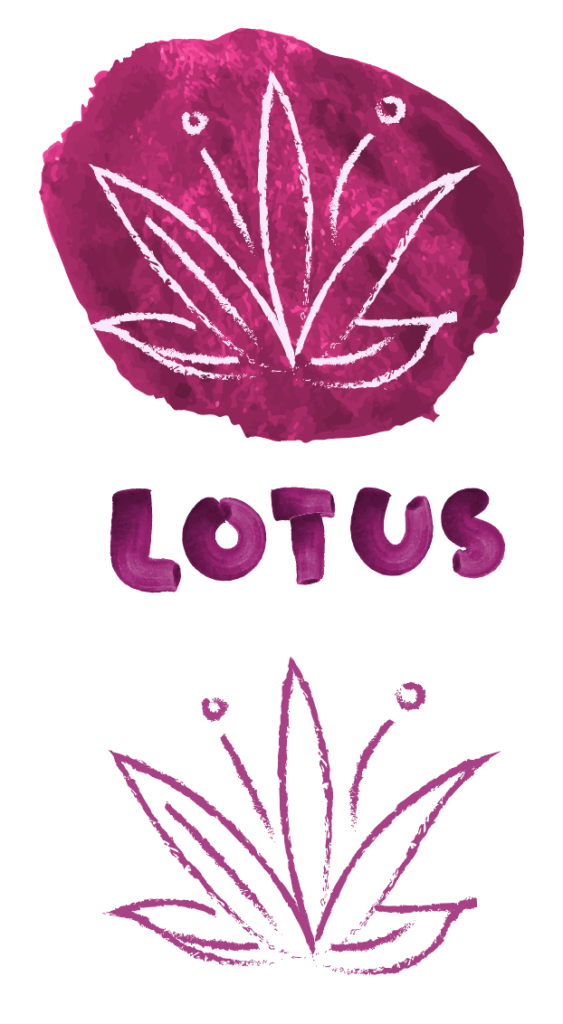
Bu nümunədə mən sizə lotusun yalnız lotus rəsmini, mətnini və akvarel fon rəngini seçmək və qruplaşdırmaq yollarını göstərəcəyəm. Layihənizdəki obyektləri qruplaşdırmaq üçün bu üsuldan istifadə edə bilərsiniz.
Addım 1: Üst menyudan Layers panelini açın Pəncərə > Laylar ( F7 ).
Layer 1-i seçdiyiniz zaman “lotus” mətni və akvarel fon rəngi seçiləcək, çünki onlar eyni təbəqədə yaradılmışdır.
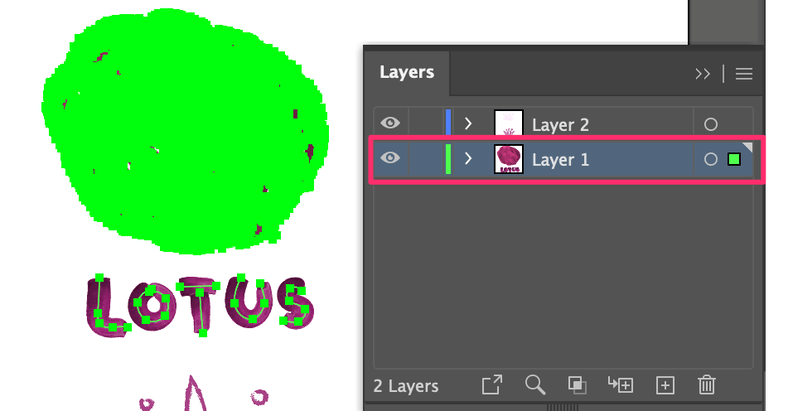
Layer panelinə keçib Layer 2-ni seçsəniz, hər iki lotinin eyni təbəqədə olduqları üçün seçildiyini görəcəksiniz.
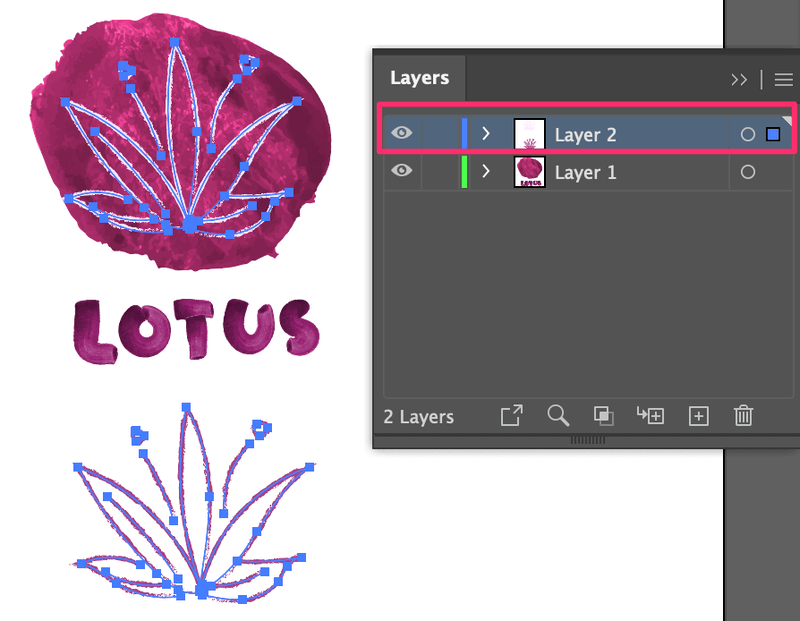
Addım 2: İş lövhəsinə qayıdın, lotusu seçmək üçün Seçim Alətindən (V) istifadə edin (yuxarıda), akvarel fonu, və mətn.
Addım 3: Obyektləri qruplaşdırmaq üçün klaviatura qısa yolundan Command + G istifadə edin.
İndi seçilmiş obyektlərin hamısı Layer 2-dədir. Əgər təbəqəni seçsəniz, qruplaşdırılmış obyektlərin hamısı seçiləcək.
Qatların Birləşdirilməsi
Qatların birləşdirilməsi qruplaşdırmaqdan daha asandır, sadəcə olaraq təbəqələri seçmək və Layers panelində Seçilmişləri birləşdir -i seçmək lazımdır.
Yuxarıdakı eyni nümunədən istifadə etməklə, lakin indi fərz edək ki, biz bütün obyektlərin eyni təbəqədə olmasını istəyirik.
Addım 1: Qatlara keçinLayer 1 və Layer 2-ni seçmək üçün panel.
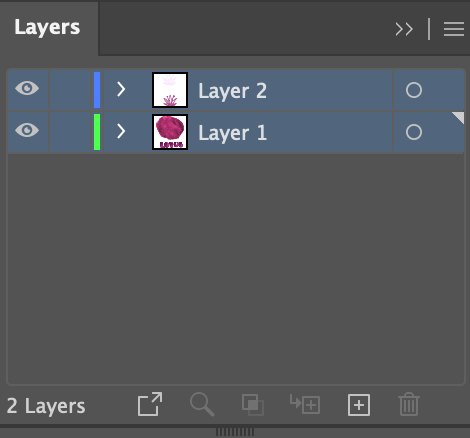
Addım 2: Daha çox seçim görmək üçün gizli menyuya klikləyin və Seçilənləri birləşdirin seçin.
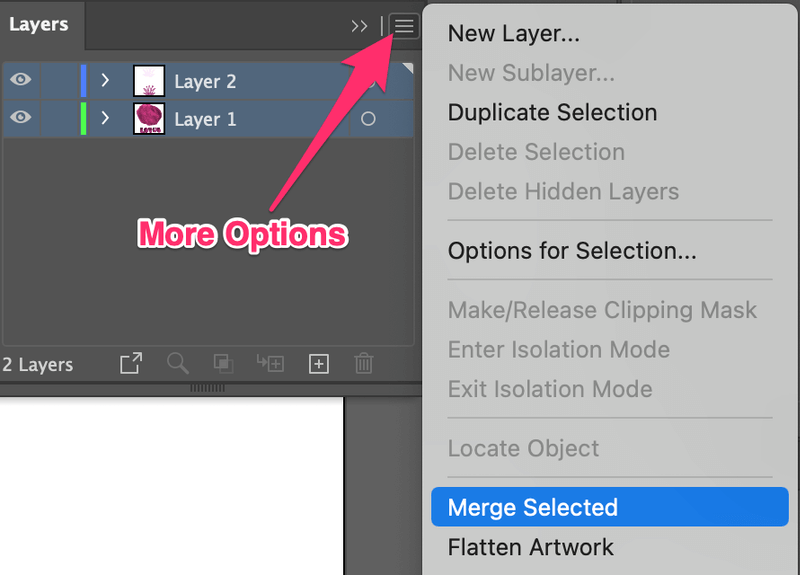
Budur! İndi Layers panelinə qayıtsanız, yalnız bir təbəqənin qaldığını görəcəksiniz.
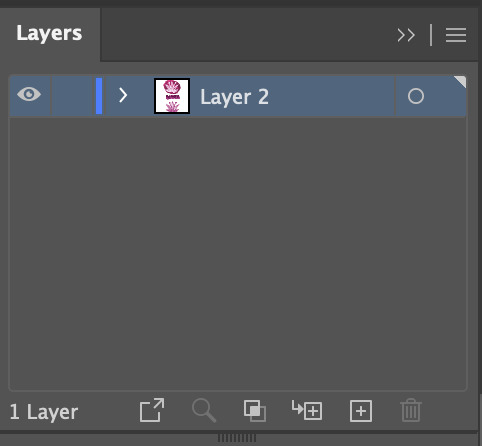
Əgər siz qatı ayırmaq istəyirsinizsə nə etməli?
Əslində siz bunu edə bilməzsiniz, lakin siz qatdakı obyektləri mütləq redaktə edə bilərsiniz. Sadəcə olaraq Layers panelinə keçin, gizli menyuya klikləyin və Layers to Release (Ardıcıllıq və ya Build) seçin.
Siz Layer 2-də bütün obyektləri görə biləcəksiniz, lakin sonra onlar müxtəlif təbəqələrə ayrılacaqlar. Görmək? Buna görə də bu məqalənin əvvəlində dedim ki, bu, redaktə etməyin ən əlverişli yolu deyil.
Nəticə
Ümid edirəm ki, indiyə qədər qruplaşdırma və birləşmə arasındakı fərqi başa düşdünüz. Onlar eyni səslənir, hər ikisi qatları birləşdirir, lakin sənət əsərini redaktə etmək istəyirsinizsə, kiçik fərq vacibdir.
Ona görə deyərdim ki, əgər siz hələ də layihə üzərində işləyirsinizsə, sadəcə olaraq obyektləri birlikdə qruplaşdırmaq yaxşıdır. Hazır təbəqələrə əmin olduqda, onları birləşdirə bilərsiniz. Əlbəttə ki, ciddi qayda yoxdur, yalnız mənim təkliflərim 🙂

